Come mettere automaticamente in pausa la tua musica quando altri suoni iniziano a suonare

Stai ascoltando musica, ma poi fai clic su un video. Ora entrambe le cose stanno giocando contemporaneamente, e devi mettere in pausa la tua musica manualmente come se fosse il buio. Ci deve essere un modo migliore.
E c'è. Mute.fm per Windows e Background Music per macOS sono due programmi in grado di mettere in pausa la tua musica ogni volta che un'altra applicazione inizia a produrre suoni. Apri un video e la tua musica si fermerà automaticamente; chiudi il video e la tua musica tornerà. È una cosa piccola, certo, ma è una cosa in meno a cui devi pensare. Ecco come funziona ogni applicazione.
Mute.fm mette in pausa la musica su Windows
Vai alla homepage di mute.fm e scarica la versione più recente, disponibile come programma di installazione EXE. Una volta impostato il programma, vedrai la finestra principale.
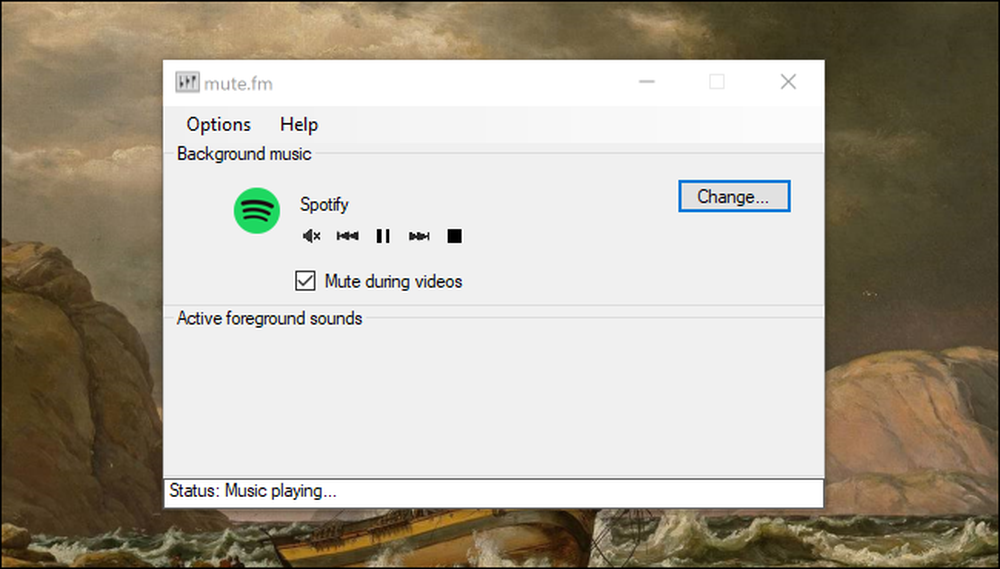
Imposta il programma che desideri utilizzare come lettore musicale, quindi apri un video da qualche altra parte. La barra di stato nella parte inferiore della finestra ti consente di sapere cosa sta succedendo.
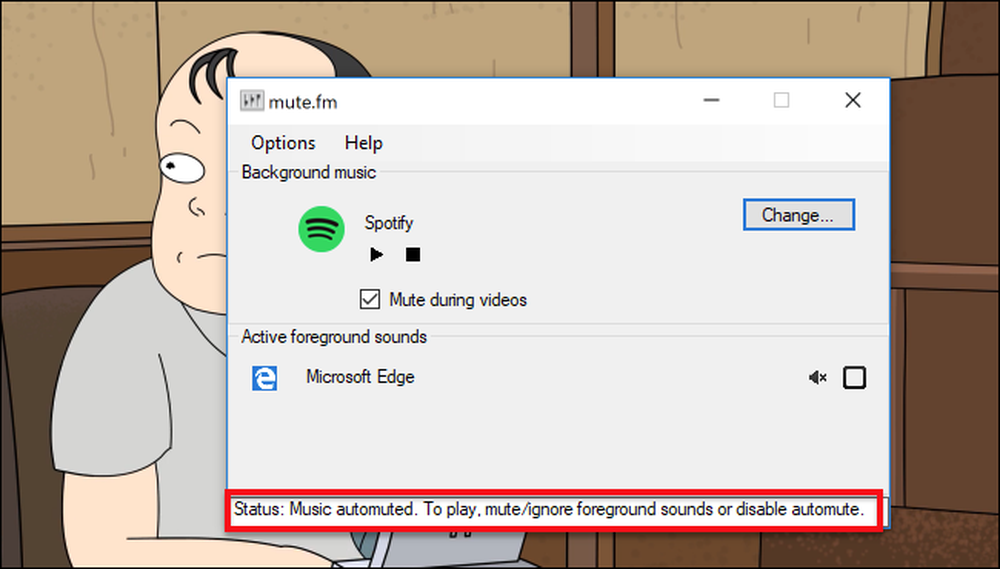
Se non vuoi che una particolare applicazione metta in pausa la tua musica, semplicemente deselezionala.
Come funziona esattamente questo può essere un po 'difficile da trasmettere in uno screenshot, quindi ecco un video del programma in azione, completo con l'Ouverture 1812.
È uno di quei programmi che avvierai una volta, poi dimenticherò. Riduci a icona il programma e vivrà nel vassoio, dove non dovrai pensarci. Funziona.
Sfondo Mac mette in pausa la musica su macOS
Non esiste una versione macOS di mute.fm, ma la musica di sottofondo è la cosa migliore. Questa applicazione è in alpha, secondo lo sviluppatore, ma ha funzionato bene per i nostri test. Detto questo, dovrai aggirare Gatekeeper per farlo funzionare, si spera che cambi in seguito.
Musica di sottofondo vive nella barra dei menu e ti consente di impostare un volume per app per ogni applicazione in esecuzione.
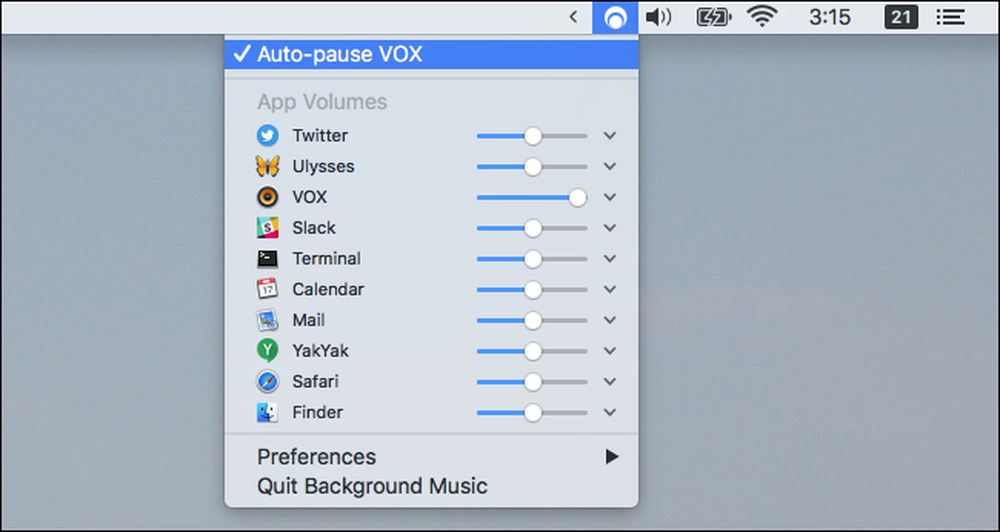
Come con mute.fm, dovrai impostare l'applicazione che stai utilizzando per la musica, che trovi sotto Preferenze.
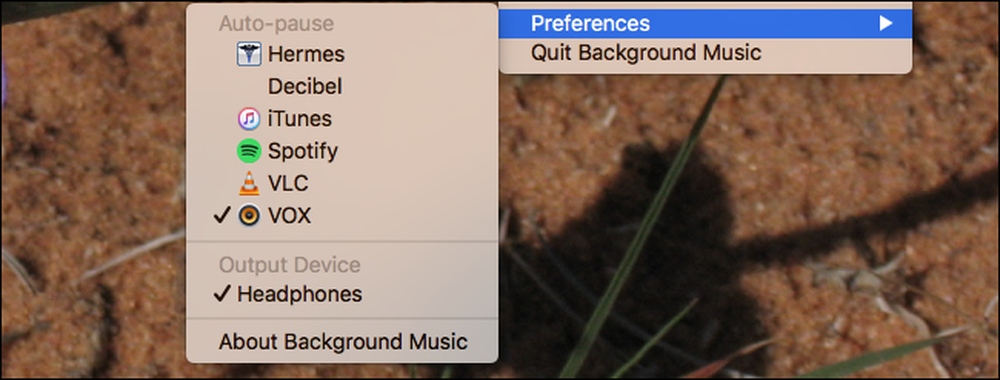
Oltre a questo, questa è praticamente un'applicazione che puoi impostare e poi dimenticare. Non divertirti a fare pause e giocare più!
Credito fotografico: Jeff Sheldon




